Πώς να εμφανιστεί το πλαίσιο μηνυμάτων για να εμφανιστεί το εύρος των κελιών ή των τιμών κυττάρων στο Excel;
Σε ορισμένες περιπτώσεις, ίσως χρειαστεί να υπενθυμίσετε στον εαυτό σας το εύρος εύρους που επιλέξατε ή να εμφανίσετε όλες τις τιμές του καθορισμένου εύρους. Σε αυτό το άρθρο, θα λάβετε μεθόδους για τον τρόπο εμφάνισης του πλαισίου μηνυμάτων για την εμφάνιση της επιλεγμένης αναφοράς κελιού ή λεπτομερών τιμών κελιού στο Excel.
Αναδυόμενο πλαίσιο μηνυμάτων για εμφάνιση εύρους κελιών με κωδικό VBA
Αναδυόμενο πλαίσιο μηνυμάτων για εμφάνιση τιμών καθορισμένου εύρους με κωδικό VBA
Αναδυόμενο πλαίσιο μηνυμάτων για εμφάνιση εύρους κελιών με κωδικό VBA
Ο παρακάτω κώδικας VBA σάς βοηθά να εμφανίσετε το εύρος εμβέλειας που επιλέξατε σε ένα αναδυόμενο πλαίσιο μηνύματος. Κάντε τα εξής:
1. Αφού επιλέξετε το εύρος κελιών στο φύλλο εργασίας, πατήστε άλλος + F11 ταυτόχρονα για να ανοίξετε το Microsoft Visual Basic για εφαρμογές παράθυρο.
2. Στο Microsoft Visual Basic για εφαρμογές παράθυρο, κάντε κλικ στην επιλογή Κύριο θέμα > Μονάδα μέτρησης. Στη συνέχεια, αντιγράψτε και επικολλήστε τον παρακάτω κώδικα VBA στο παράθυρο Module.
Κωδικός VBA: Πλαίσιο μηνύματος για εμφάνιση εύρους κελιών
Sub Test()
On Error Resume Next
MsgBox Application.Selection.Address, vbInformation, "Kutools for Excel"
End Sub3. Πάτα το F5 κλειδί για την εκτέλεση του κώδικα. Στη συνέχεια, εμφανίζεται ένα πλαίσιο μηνυμάτων με το εύρος εύρους των επιλεγμένων κελιών να εμφανίζονται μέσα.

Αναδυόμενο πλαίσιο μηνυμάτων για εμφάνιση τιμών καθορισμένου εύρους με κωδικό VBA
Ας υποθέσουμε ότι πρέπει να εμφανιστεί ένα πλαίσιο μηνύματος για να εμφανιστούν όλες οι τιμές κυττάρων του εύρους A1: D13 όπως φαίνεται στο παρακάτω στιγμιότυπο οθόνης. Εκτελέστε τον παρακάτω κωδικό VBA.
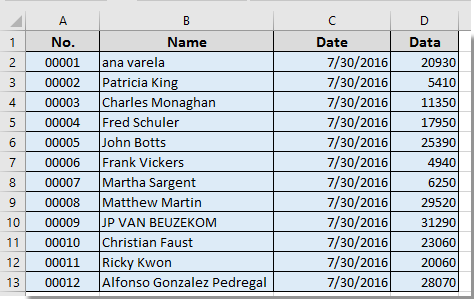
1. Τύπος άλλος + F11 ταυτόχρονα για να ανοίξετε το Microsoft Visual Basic για εφαρμογές παράθυρο.
2. Στο Microsoft Visual Basic για εφαρμογές παράθυρο, κάντε κλικ στην επιλογή Κύριο θέμα > Μονάδα μέτρησης. Στη συνέχεια, αντιγράψτε και επικολλήστε τον παρακάτω κώδικα VBA στο παράθυρο Module.
Κωδικός VBA: Πλαίσιο μηνύματος για την εμφάνιση επιλεγμένων τιμών κελιών στο Excel
Sub mesage()
Dim xRg As Range
Dim xTxt As String
Dim xCell As Range
Dim xStr As String
Dim xRow As Long
Dim xCol As Long
On Error Resume Next
If ActiveWindow.RangeSelection.Count > 1 Then
xTxt = ActiveWindow.RangeSelection.AddressLocal
Else
xTxt = ActiveSheet.UsedRange.AddressLocal
End If
Set xRg = Application.InputBox("Please select range:", "Kutools for Excel", xTxt, , , , , 8)
If xRg Is Nothing Then Exit Sub
On Error Resume Next
For xRow = 1 To xRg.Rows.Count
For xCol = 1 To xRg.Columns.Count
xStr = xStr & xRg.Cells(xRow, xCol).Value & vbTab
Next
xStr = xStr & vbCrLf
Next
MsgBox xStr, vbInformation, "Kutools for Excel"
End Sub3. Πάτα το F5 για να εκτελέσετε τον κωδικό, στο αναδυόμενο παράθυρο Kutools για Excel πλαίσιο διαλόγου, επιλέξτε το εύρος που χρειάζεστε για να εμφανίσετε τις τιμές κελιού σε ένα πλαίσιο μηνύματος και, στη συνέχεια, κάντε κλικ στο OK κουμπί. Δείτε το στιγμιότυπο οθόνης:
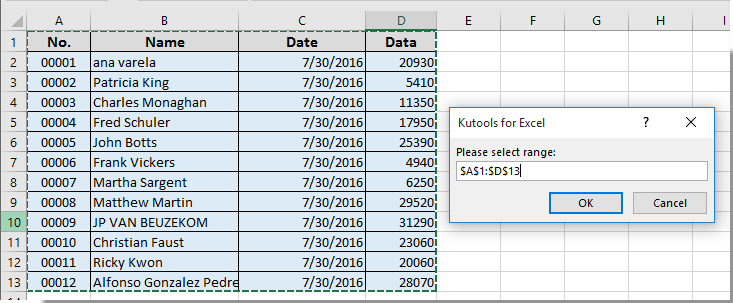
Στη συνέχεια, θα λάβετε ένα πλαίσιο μηνύματος όπως φαίνεται στο παρακάτω στιγμιότυπο οθόνης και όλες οι τιμές κυττάρων του καθορισμένου εύρους εμφανίζονται στο πλαίσιο μηνύματος.

Σχετικά Άρθρα:
- Πώς να δημιουργήσετε ένα χρονόμετρο πλαισίου μηνυμάτων για να κλείσετε αυτόματα το πλαίσιο μηνυμάτων μετά από ορισμένο χρόνο στο Excel;
- Πώς να εμφανιστεί το πλαίσιο μηνυμάτων όταν κάνετε κλικ σε ένα συγκεκριμένο κελί στο Excel;
- Πώς να αντιγράψετε κείμενο από το πλαίσιο μηνυμάτων στο Excel;
- Πώς να εμφανιστεί ένα πλαίσιο μηνύματος κατά την ενεργοποίηση / άνοιγμα ενός καθορισμένου φύλλου εργασίας στο Excel;
- Πώς να εμφανιστεί το πλαίσιο μηνύματος εάν η τιμή του κελιού αλλάξει εντός ενός εύρους στο Excel;
Τα καλύτερα εργαλεία παραγωγικότητας γραφείου
Αυξήστε τις δεξιότητές σας στο Excel με τα Kutools για Excel και απολαύστε την αποτελεσματικότητα όπως ποτέ πριν. Το Kutools για Excel προσφέρει πάνω από 300 προηγμένες δυνατότητες για την ενίσχυση της παραγωγικότητας και την εξοικονόμηση χρόνου. Κάντε κλικ εδώ για να αποκτήσετε τη δυνατότητα που χρειάζεστε περισσότερο...

Το Office Tab φέρνει τη διεπαφή με καρτέλες στο Office και κάνει την εργασία σας πολύ πιο εύκολη
- Ενεργοποίηση επεξεργασίας και ανάγνωσης καρτελών σε Word, Excel, PowerPoint, Publisher, Access, Visio και Project.
- Ανοίξτε και δημιουργήστε πολλά έγγραφα σε νέες καρτέλες του ίδιου παραθύρου και όχι σε νέα παράθυρα.
- Αυξάνει την παραγωγικότητά σας κατά 50% και μειώνει εκατοντάδες κλικ του ποντικιού για εσάς κάθε μέρα!

